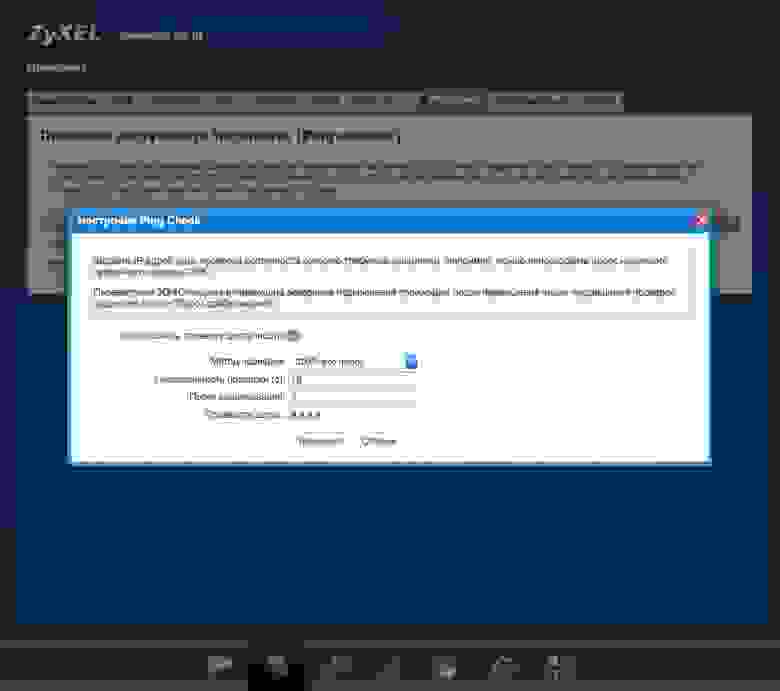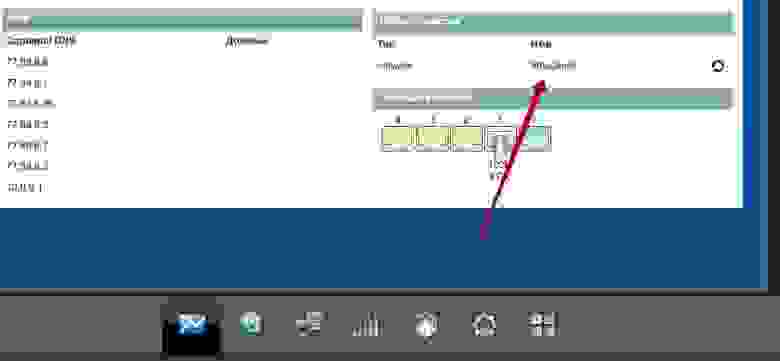Когда беспроводной модем начинает постоянно вырубаться, это причиняет дискомфорт – ни фильм посмотреть, ни поиграть, но по сайтам полазить. Проблема требует срочного решения, хотя это решение находится не всегда. В этом обзоре мы расскажем, что делать, если модем Yota 4G LTE постоянно отключается, сильно греется и всячески мешает работать в интернете. Некоторые решения вполне очевидные, хоть и не всегда осуществимые.
Содержание
- Почему отключается модем Yota
- Плохой прием сети
- Неполадки с USB-подключением
- Недостаток питания
- Модем Yota перегревается и выключается
- Модем Yota отключается сам по себе
- Неисправность модема
Почему отключается модем Yota
Если модем Yota постоянно теряет связь, то причин тому может быть несколько:
- Оператор проводит на своем сетевом оборудовании какие-то работы, из-за чего и наблюдаются перебои;
- Абонент находится в зоне с плохим приемом;
- Какие-то неполадки с USB-портом или USB-удлинителем;
- Проблемы с ПК;
- Некорректная работа самого модема.
И действительно, если модем постоянно отключается, то это может указывать на проблемы в сети – позвоните в справочную службу и уточните этот вопрос. Рассмотрим остальные проблемы
Плохой прием сети
Если модем Yota периодически отключается, то он просто теряет сеть. Такое часто происходит в зоне неуверенного приема, где стабильный коннект отсутствует. Решение первое – попробуйте перенести компьютер с модемом в другое место (например, к окну). Если компьютер стационарный, воспользуйтесь USB-удлинителем. Решение второе – приобретите комнатную антенну, усиливающую сигнал. Такие антенны продаются во многих салонах связи.
Неполадки с USB-подключением
Плохо работающие USB-порты нередко создают ситуацию, что вставленные в них модемы Yota отключаются. Решение первое – отключите сбережение электроэнергии, чтобы компьютер не снимал с портов питание. Решение второе – смените порт, на компьютерах и ноутбуках их как минимум 2-3 штуки.
Недостаток питания
Если модем Yota постоянно отключается и включается, дело может быть в USB-удлинителе. Проблемы с ними возникают часто – самые дешевые из них изготавливаются из проводников минимального сечения, что препятствует нормальному питанию USB-модемов. Также возможно отсутствие нормального контакта в разъемах и внутреннее повреждение проводников. Решение здесь такое – поменяйте удлинитель, выбрав модель с толстым кабелем и экранированием.
Такие мощные удлинители стоят дороже тонких аналогов, зато они позволяют справиться с проблемой неправильного питания модемов Yota.
Модем Yota перегревается и выключается
Если модем Йота греется и отключается соединение с интернетом, то сделать тут что-нибудь кардинальное не получится. Этим устройствам свойственно греться, как и многим другим 4G-модемам. Чем выше нагрузка, тем больше нагрев. Если он нагревается слишком сильно, то он отключается – это не совсем нормально, так как при штатных температурах таких сбоев быть не должно. Решение первое – сооружаем миниатюрную систему охлаждения из маленького кулера. Решение второе – отдаем устройство на диагностику, возможно, оно неисправно.
Если у вас перегревается модем Yota, не вздумайте обматывать его фольгой для улучшения охлаждения – так вы можете только усугубить ситуацию.
Модем Yota отключается сам по себе
Иногда возникают ситуации, что 4G-модем Yota холодный, питание нормальное, сигнал в районе подключения к интернету хороший и не требует усиления, а модем все равно периодически отключается. Вполне возможно, что проблема кроется в вирусном заражении вашего ПК. Поставьте антивирусную программу, проведите полное сканирование. Также рекомендуется выполнить очистку ПК от мусорных файлов и очистить системный реестр с помощью программы CCleaner.
Существуют рекомендации по антивирусной проверке программой AVZ, ее можно запустить в безопасном режиме – нажмите при загрузке F8, чтобы выйти в этот режим.
Неисправность модема
Если долгое время 4G-модем Yota работал хорошо, а теперь часто отключается, возможно, что проблема кроется именно в нем. Если вы провели полную диагностику ПК, проверили уровень сигнала в сети и убедились, что LTE-модем хорошо охлаждается, попробуйте сдать его на диагностику в ближайший офис обслуживания – иногда постоянные отключения возникают из-за некорректной работы устройства.
Время на прочтение
2 мин
Количество просмотров 45K
Думаю многие счастливые обладатели высокоскоростного интернета от Yota сталкивались с этими двумя проблемами:
1. Соединение с интернетом пропадает полностью
2. Соединение как бы есть, но его нет (очень-очень низкая скорость)
Ниже способы борьбы с ними. Сразу отмечу, что решения для тех, у кого роутер Zyxel и usb-модем Yota.
Ping нам в помощь
Ребята из Zyxel видимо наслышаны о ситуациях, когда интернет отваливаются полностью, и сделали для нас Ping Checker. Это настройка позволяет проверять доступность какого-нибудь узла, пингуя его, если пакеты теряются, значит настало время перезагружать модем, что она автоматически и делает.
На рисунке настройки Ping Checker, 8.8.8.8 — public dns от Google вполне хороший узел для проверки.
Перезагружаем модем. Быстро, дешево, качественно
Когда соединение есть, и скорость неудовлетворительная или она просто почти на нуле, сервер гугла будет пинговаться, поэтому Ping Checker нам не поможет. Остается только перезагружать модем.
Можно:
1. Вытащить модем и вставить его заново;
2. Выключить/включить роутер;
3. Зайти в веб-интерфейс и перезагрузить модем там, нажав на соответствующую кнопку;
4. Подключиться через telnet и перезагрузить через CLI.
Последний способ и будет автоматизирован дальше. Перезагрузка модема будет требовать только двойного клика по иконке. К роутеру Zyxel можно подключиться через telnet, использую тот же логин и пароль, что и в веб-интерфейсе. После открывается CLI.
Вот тут лежит гайд по этой самой CLI. Для тех же, кто не читает инструкции, будет очень полезно знать что вопросительный знак выводит список всех доступных команд, вопросительный знак после команды выводит список параметров команды.
Итак к делу. Сначала надо раздобыть называние интерфейса модема (можно посмотреть в веб-интерфейсе), у меня назывался YotaOne0:
Подключаемся через telnet, вводим логин и пароль, затем:
interface YotaOne0 usb power-cycle 0Все, модем должен перезагрузиться.
Остается только автоматизировать вышеописанный процесс. Здесь, конечно, все зависит от ОС, которую вы используйте. Ниже bash-скрипт, скорее всего, для Windows можно сделать что-нибудь подобное:
#!/usr/bin/expect -f
spawn telnet 192.168.1.1
expect "Login: "
send "ВАШ_ЛОГИН(обычно admin)\r"
expect "Password: "
send "ВАШ_ПАРОЛЬ\r"
expect "(config)> "
send "interface YotaOne0 usb power-cycle 0\r"
send "exit\r"
interactСоздаем какой-нибудь файлик, допустим reboot_yota.command, заменяем логин и пароль на свои, выполняем:
chmod +x reboot_yota.commandГотово. Двойной клик по файлу, перезагружает модем.
Сразу подчеркну, тестировал только на Mac OS, работает прекрасно. Надеюсь, кому-нибудь поможет )
Модем Yota – это популярное устройство, которое обеспечивает высокоскоростной доступ в интернет посредством 4G-сети. Однако, пользователи часто сталкиваются с проблемой, когда модем неожиданно отключается от роутера. Это неприятно, особенно если вы зависимы от интернета в повседневной жизни или работе. В данной статье мы рассмотрим возможные причины такого отключения и предложим решения для его устранения.
Одна из возможных причин проблемы с отключением модема Yota от роутера – это неполадка на стороне провайдера интернет-услуг. В этом случае, проблему можно решить только обратившись в техническую поддержку компании, чтобы они проверили состояние вашего подключения и провели необходимые диагностические работы.
Еще одной возможной причиной может быть несовместимость модема Yota с вашим роутером. Разные устройства могут использовать разные протоколы и стандарты, что может приводить к конфликтам и отключениям. Если вы столкнулись с такой проблемой, проверьте совместимость модема и роутера с помощью технической поддержки или на сайте производителя.
Следующая возможная причина – это неправильные настройки роутера или модема. Возможно, вы или кто-то другой случайно изменили какие-то параметры, что привело к отключению модема от роутера. В этом случае, рекомендуется проверить настройки с помощью специального интерфейса управления роутером и модемом. Если вы не уверены в своих действиях, лучше обратиться к специалисту.
В целом, причин отключения модема Yota от роутера может быть много, и в каждом случае решение проблемы будет индивидуальным. Однако, наиболее распространенные причины и их решения были описаны выше. Если вы не обладаете достаточными знаниями и навыками для самостоятельного решения проблемы, лучше обратиться к технической поддержке или специалисту, который поможет вам быстро и грамотно устранить проблему.
Содержание
- Почему модем Yota отключается от роутера?
- Влияние настройки модема на отключение
- Неполадки в работе роутера
- Проблемы с подключением провайдера
- Решения проблемы отключения модема Yota
Почему модем Yota отключается от роутера?
Существует несколько причин, по которым модем Yota может отключаться от роутера. Рассмотрим некоторые из них:
- Недостаточная мощность сигнала. Если роутер расположен далеко от модема или есть препятствия на пути сигнала, то возможно ухудшение связи и отключение.
- Нарушение настроек роутера. Неверные настройки роутера, например, неправильное назначение IP-адреса или несовместимость протоколов, могут привести к проблемам с подключением.
- Перегрузка сети. Если на роутер подключено слишком много устройств или происходит интенсивное использование интернета, это может вызвать временное отключение модема.
- Неисправность модема или роутера. Может быть, модем или роутер повреждены и требуют ремонта или замены.
- Проблемы на стороне провайдера. Провайдер Yota может иметь временные технические проблемы, которые вызывают отключение модема.
В случае отключения модема Yota от роутера, рекомендуется проверить все вышеперечисленные причины и предпринять соответствующие действия для их устранения. Если проблема остается, рекомендуется обратиться в службу поддержки провайдера для получения квалифицированной помощи.
Влияние настройки модема на отключение
Причиной отключения модема Yota от роутера может быть неправильная конфигурация модема. Некорректные или неподходящие настройки могут вызывать сбои в работе модема и приводить к его отключению.
Настройки, которые могут повлиять на отключение модема, включают в себя:
- Частотный диапазон: Некоторые модемы имеют возможность работать только на определенных частотах. Если модем настроен на работу только на одной частоте, а роутер работает на другой, это может привести к отключению модема.
- Каналы: Использование определенных каналов Wi-Fi может привести к интерференции с другими устройствами, включая модем. Если модем настроен на частотный канал, который используется другими беспроводными устройствами, это может привести к его отключению.
- Уровень мощности: Некоторые модемы имеют возможность настраивать уровень мощности передатчика. Если уровень мощности слишком высокий или слишком низкий, это может привести к проблемам со связью и отключению модема.
- Безопасность Wi-Fi: Некорректные настройки безопасности Wi-Fi могут привести как к возможным угрозам безопасности, так и к проблемам со связью. Если модем настроен на неправильные параметры безопасности, это может вызвать его отключение.
Для решения проблемы с отключением модема от роутера необходимо проверить и скорректировать настройки модема в соответствии с рекомендациями производителя и требованиями безопасности Wi-Fi.
Помните, что настройки модема могут различаться в зависимости от модели и производителя. В случае затруднений рекомендуется обратиться за помощью к специалистам или к производителю модема.
Неполадки в работе роутера
1. Проблемы с Wi-Fi сигналом. Если роутер находится далеко от модема Yota, может возникнуть проблема с качеством сигнала Wi-Fi. Попробуйте переместить роутер ближе к модему или рассмотрите возможность использования усилителя сигнала.
2. Низкая скорость интернета. Если скорость интернета слишком низкая, модем может автоматически отключаться от роутера. Проверьте скорость вашего интернет-подключения с помощью специального сервиса и обратитесь к своему интернет-провайдеру, чтобы решить эту проблему.
3. Проблемы с настройками роутера. Некорректные настройки роутера могут привести к проблемам в его работе. Убедитесь, что вы правильно настроили роутер, используя руководство пользователя или обратитесь к специалисту.
4. Наличие конфликтующих устройств. Если в вашей домашней сети используется несколько роутеров или других устройств, возможно, они могут конфликтовать друг с другом. Попробуйте временно отключить лишние устройства и проверьте, работает ли модем Yota стабильно с одним роутером.
| Симптомы | Возможные причины | Решения |
|---|---|---|
| Частые отключения модема | Проблемы с Wi-Fi сигналом | Переместить роутер ближе к модему или использовать усилитель сигнала |
| Низкая скорость интернета | Низкая скорость интернета | Проверить скорость и обратиться к интернет-провайдеру |
| Роутер отключается самостоятельно | Некорректные настройки роутера | Проверить настройки роутера или обратиться за помощью |
| Проблемы при использовании нескольких устройств | Конфликтующие устройства в сети | Отключить лишние устройства и проверить работу с одним роутером |
Установка и настройка роутера может быть сложной задачей, особенно для неподготовленных пользователей. Если у вас возникли трудности в работе с роутером, рекомендуется обратиться к специалисту, который сможет решить вашу проблему более эффективно и быстро.
Проблемы с подключением провайдера
Иногда причина отключения модема Yota от роутера может быть связана с проблемами у провайдера. Вот некоторые из возможных причин:
1. Низкая скорость интернета
Если скорость интернета от провайдера слишком низкая, модем Yota может автоматически отключаться от роутера. Вы можете проверить скорость интернета с помощью специальных сервисов и связаться с провайдером для уточнения допустимых значений.
2. Проблемы с сигналом
Некачественный сигнал от провайдера также может привести к отключению модема Yota от роутера. Возможно, в вашем районе есть проблемы с вышкой или сетью провайдера. Попробуйте переместить модем Yota в другое место и проверьте, улучшится ли качество сигнала.
3. Технические проблемы провайдера
Иногда провайдер может столкнуться с техническими проблемами, которые могут привести к отключению модема Yota от роутера. В этом случае вы можете связаться с поддержкой провайдера и уточнить, есть ли какие-то известные проблемы или плановые работы.
4. Неправильные настройки роутера
Если роутер неправильно настроен, это может привести к отключению модема Yota. Убедитесь, что у вас правильно сконфигурированы настройки роутера и что используемый пароль и имя пользователя корректны.
5. Конфликты с другими устройствами
Иногда модем Yota может отключаться от роутера из-за конфликтов с другими подключенными устройствами. Попробуйте отключить все другие устройства, кроме модема Yota, и проверьте, будет ли он стабильно подключен к роутеру.
Если проблема с подключением модема Yota к роутеру не устраняется, рекомендуется обратиться в техническую поддержку провайдера для получения дополнительной помощи и диагностики проблемы.
Решения проблемы отключения модема Yota
Если ваш модем Yota постоянно отключается от роутера, это может быть вызвано несколькими причинами. Вот некоторые возможные способы решения этой проблемы:
- Проверьте подключение всех кабелей и убедитесь, что они надежно зафиксированы, особенно кабель Ethernet, который соединяет модем и роутер. Если нужно, переподключите кабели и устраните любые повреждения.
- Перезагрузите модем и роутер. Для этого отключите их от электропитания, подождите несколько секунд и затем снова подключите их. После перезагрузки проверьте, сохраняется ли связь между модемом и роутером.
- Убедитесь, что обновлена последняя версия прошивки для модема Yota и роутера. Если необходимо, обновите их прошивку согласно инструкциям, предоставленным производителем.
- Проверьте настройки Wi-Fi в роутере. Убедитесь, что сигнал Wi-Fi от роутера достаточно сильный и не нарушается непосредственно около модема. Попробуйте изменить настройки Wi-Fi, например, выбрав другой канал или переместив роутер в другую область помещения.
- Если все вышеперечисленные шаги не помогли, возможно, проблема связана с модемом Yota или роутером. Попробуйте подключить модем Yota к другому роутеру или проверьте работу роутера с другим модемом, чтобы определить, где именно находится проблема.
Если после попыток решить проблему модем Yota по-прежнему отключается от роутера, рекомендуется обратиться за помощью к специалистам технической поддержки Yota или производителя роутера.
Сетевое оборудование оператора Йота неплохо работает в большинстве случаев, однако и у него случаются сбои. У пользователей возникает чаще всего вопрос, что делать, если модем Йота постоянно отключается и включается? Пользоваться интернетом при такой проблеме возможности нет, ведь все загрузки обрываются в процессе, не позволяя пользователю скачать весь файл.
Почему может отключаться модем Йота?
Сетевое оборудование обычно предоставляет непрерывный доступ к сети интернет, а вот обрывы связи обычно случаются из-за:
- недостаточного качества сигнала;
- перегрева при длительной работе;
- слишком низкого напряжения от роутера или ПК;
- проблем с портом, куда подключается модем;
- неполадок в работе самого модема;
- несовместимостью с установленным на компьютере ПО.
Распространенные проблемы
Если модем отключается из-за низкого уровня сигнала, но индикатор горит, решить вопрос можно при помощи двух подходов. Самый простой вариант – расположить модем в месте, где сигнал будет стабилен. Так он будет работать с меньшим количеством дисконнектов. Другое решение – купить удлинитель или антенну, чтобы улучшить качество сигнала.
Непонятно, что делать, если устройство перегрелось. Эта проблема случается довольно часто в летний период, в таком случае модем просто моментально отключается. Самый простой вариант – дать ему остыть, после чего подключить снова. В качестве постоянного решения подойдет мини-кулер, который будет обдувать устройство во время его работы.
Низкая мощностью от роутера или компьютера также может быть причиной пропадания сигнала. В таком случае обычно следует либо использовать хаб с внешним источником питания (от сети 220В), либо отключить режим энергосбережения на компьютере в настройках электропитания. Еще один возможный вариант – запретить ПК запоминать устройство через «Диспетчер устройств».
ПО также может доставить владельцам ряд проблем, но они решаются отключением антивирусных систем или добавлением модема Йота в исключения. В некоторых случаях придется сбрасывать интернет до заводских настроек из-за повреждения данных в нем. Более проблематичная ситуация – физическая поломка, однако из строя модемы Йота выходят достаточно редко.
ПОХОЖИЕ СТАТЬИ:
Бесконечные отключения и потеря связи создают массу неудобств при работе в сети. Постоянно прерываются закачки, невозможно нормально загрузить сайт. А в некоторых случаях приходится начинать все по новой. Такое периодически случается и с оборудованием оператора Yota. Сегодня расскажем, почему модем Yota 4G LTE постоянно отключается и что с этим можно сделать. Не работает модем Yota 4G LTE — в чем причина?
Yota постоянно плохо ловит 4G
Самая распространенная проблема — плохой уровень сигнала. Поищите в доме или квартире место, где сигнал будет наиболее мощным. А проверить его вы можете с помощью веб-интерфейса.
1. Наберите в строке адреса браузера 10.0.0.1.
2. Найдите показатели SINR (уровень помех) и RSRP (уровень сигнала).
3. Если RSRP равен нулю или близок к нему — значит уровень сигнала хороший.
4. Для SINR действует правило — чем выше его значение, тем лучше уровень сигнала. При нуле шум и сигнал равны, качество связи нормальное. А вот если SINR меньше нуля — шум забивает сигнал и качество плохое.
Также можно воспользоваться сторонними программами для определения уровня сигнала.
При размещении оборудования ориентируйтесь на эти показатели. Если вы повесите устройство в неудачном месте, то связь будет постоянно отключаться.
Не хватает энергии
Иногда модем Yota 4G LTE не работает на Windows 10 или Windows 7 по причине недостатка питания. Если компьютер или ноутбук постоянно находятся в режиме энергосбережения, то на USB-порт может поступать недостаточно энергии для питания модема 4G LTE и он будет отключаться. Проверьте это, перейди по пути:
Панель управления (правая кнопка мыши на кнопке «Пуск»).
В режиме просмотра категорий выберите «Система и безопасность».
Далее щелкайте электропитание.
И переводите на балансированное питание.
Также зайдите в диспетчер устройств с помощью правой кнопки.
И в свойствах снимите галочку на отключении в целях экономии электроэнергии.
Слишком жарко
Еще одна причина постоянного отключения — перегрев. Если модем 4G LTE находится в жарком помещении, он может сильно нагреться и тогда отключается. Либо дайте ему остыть, либо обеспечьте системой охлаждения — разместите его между вентилятором и cd-диском.
Компьютер не видит модем Yota 4G LTE
В большинстве случаев устройство устанавливается автоматически — драйвера ему не нужны. Прежде чем обращаться в сервисный центр, проверьте, не сломан ли порт USB. Попробуйте воткнуть оборудование в другие порты. Если под рукой есть несколько компьютеров — протестируйте на них. Если подключаете устройство через шнурок, вставьте устройство напрямую. Может быть у вас поврежден кабель.
Если порты исправны, кабель тоже, выясните модель модема 4G LTE. Для Huawei или Zyxel можно скачать драйвера на официальных сайтах. Если у вас китайская модель — напишите в службу поддержки. Также можно попробовать поменять прошивку модема Yota 4G LTE, но ищите самую свежую версию, без вирусов. Не рекомендуем делать это самостоятельно, так как устройство может выйти из строя окончательно.
Стороннее ПО
Также проблема постоянного отключения может заключаться в вирусах или антивирусах. Сначала выполните полную проверку компьютера, а затем отключите антивирус. Попробуйте вставить устройство. Если антивирус настроен на жесткую защиту, то связь будет постоянно отключаться.
Yota не ловит 4G на смартфоне
Когда вы вставляете сим карту в телефон, отобразится сообщение, что вы получаете связь от Yota. Теперь необходимо внести некоторые настройки, чтобы получить постоянный доступ к Интернет.
1. Зайдите в настройки и найдите пункт, в котором будет доступ к опции «Мобильные сети». На скриншоте это «Еще…».
2. Зайдите в мобильную сеть.
3. Здесь вам понадобятся точки доступа APN.
4. Создайте новую точку доступа.
5. Задайте имя.
6. Далее введите APN: yota.ru
7. Сохраните.
8. У вас появится новая точка доступа.
Теперь ваш смартфон будет подключен к Интернет.
Узнайте, как увеличить скорость интернета в модеме Yota 4G LTE для комфортной работы.
Если у вас не подключается 4G модем йота, попробуйте выполнить одно из вышеперечисленных действий, и мы уверены, вы будете наслаждаться высокоскоростным Интернет без перебоев.